如何删除打印机驱动 How to Uninstall Printer Drivers
在日常使用电脑的过程中,打印机驱动程序的安装和卸载是一个常见的任务。无论是因为更换打印机、更新驱动程序,还是解决打印机故障,了解如何正确地删除打印机驱动程序都是非常重要的。本文将详细介绍删除打印机驱动的步骤和注意事项。
了解打印机驱动的作用
Understanding the Role of Printer Drivers
打印机驱动程序是计算机与打印机之间的桥梁。它们负责将计算机发送的打印指令转换为打印机能够理解的格式。没有正确的驱动程序,打印机可能无法正常工作。因此,在删除打印机驱动之前,确保您有新的驱动程序可以替代,或者您已经解决了需要删除驱动程序的原因。
删除打印机驱动的准备工作
Preparation Before Uninstalling Printer Drivers
在开始删除打印机驱动程序之前,您需要进行一些准备工作:
备份重要文件:确保您在打印机上打印的重要文件已经备份,以防万一。
检查打印机连接:确认打印机是否已经断开与计算机的连接,避免在卸载过程中出现问题。
获取新驱动程序:如果您打算更换打印机或更新驱动程序,请提前下载并准备好新的驱动程序。
Uninstalling Printer Drivers in Windows
在Windows操作系统中,删除打印机驱动程序可以通过以下几种方法进行:
方法一:通过“设备和打印机”
Method 1: Through "Devices and Printers"
打开控制面板,选择“设备和打印机”。
找到您要删除的打印机,右键点击它,选择“删除设备”。
确认删除操作,等待系统完成删除过程。
Method 2: Through "Programs and Features"
打开控制面板,选择“程序和功能”。
在列表中找到与打印机相关的驱动程序,右键点击并选择“卸载”。
按照提示完成卸载过程。
Method 3: Using Printer Management Tools
按下Win + R键,输入“printmanagement.msc”并回车,打开打印机管理工具。
在左侧面板中,选择“打印服务器”,然后选择您的计算机名称。
找到需要删除的打印机驱动,右键点击并选择“删除”。
Uninstalling Printer Drivers in macOS
在Mac操作系统中,删除打印机驱动程序的步骤如下:
方法一:通过“系统偏好设置”
Method 1: Through "System Preferences"
点击屏幕左上角的苹果图标,选择“系统偏好设置”。
选择“打印机与扫描仪”。
找到您要删除的打印机,点击它,然后点击下方的“-”按钮。
确认删除操作。
Method 2: Manually Deleting Driver Files
打开“Finder”,选择“前往”菜单,点击“前往文件夹”。
输入/Library/Printers/并回车。
找到与您要删除的打印机相关的文件夹,右键点击并选择“移动到废纸篓”。
清空废纸篓以完成删除。
在删除打印机驱动程序后,有时会有一些残留文件,这些文件可能会影响系统的性能。为了确保彻底删除驱动程序,您可以采取以下步骤:
使用系统自带的磁盘清理工具,清理不必要的文件。
手动检查系统文件夹,如C:\Windows\System32\spool\drivers(Windows)或/Library/Printers/(Mac),确保没有残留的驱动程序文件。
使用专业的卸载工具,扫描并删除任何未被清理的文件。
如果您删除打印机驱动的目的是为了重新安装,您可以按照以下步骤进行:
展开全文
访问打印机制造商的官方网站,下载最新的驱动程序。
运行下载的安装程序,按照提示完成安装。
连接打印机并测试打印功能是否正常。
Question 1: Can I Install Multiple Printer Drivers at the Same Time?
是的,您可以在同一台计算机上安装多个打印机驱动程序,只要它们是针对不同打印机的。不过,确保每个打印机的驱动程序都是最新的,以避免兼容性问题。
问题二:删除打印机驱动后,我的打印机还能使用吗?
Question 2: Can I Still Use My Printer After Uninstalling the Driver?
如果您删除了打印机的驱动程序,打印机将无法正常工作。您需要重新安装适当的驱动程序才能恢复打印功能。
问题三:如何解决驱动程序卸载失败的问题?
Question 3: How to Resolve Driver Uninstallation Failure?
如果在卸载驱动程序时遇到问题,可以尝试以下方法:
重启计算机后再尝试卸载。
使用安全模式启动计算机,然后进行卸载。
使用专业的卸载工具来强制删除驱动程序。
删除打印机驱动程序是一个相对简单的过程,但需要谨慎操作。确保在删除之前做好备份,并在删除后清理残留文件,以确保系统的稳定性。无论是更新驱动程序还是更换打印机,掌握这些基本技能都将帮助您更好地管理打印设备。希望本文能为您提供实用的指导,帮助您顺利完成打印机驱动的删除工作。内容摘自:https://js315.com.cn/cyzx/208760.html返回搜狐,查看更多